戴爾vostro 15 5568筆記本U盤怎么安裝win10系統 安裝win10系統方法介紹
戴爾vostro 15 5568是一款15.6英寸大屏幕產品,但是其機身設計還是主打纖薄,不像同尺寸的游戲本那樣厚重。同時其機身重量也只有1.98kg,在15英寸筆記本產品中,還是十分便攜了。那么這款筆記本如何一鍵U盤安裝win7系統呢?下面跟小編一起來看看吧。

準備工作:
1、下載大白菜超級u盤啟動制作工具
2、將u盤制作成u盤啟動盤
3、下載原版win10系統鏡像并存入u盤啟動盤;
戴爾vostro 15 5568使用u盤安裝win10系統操作教程:
1、將u盤啟動盤插入usb接口,重啟電腦進入大白菜菜單界面,然后按方向鍵選擇【02】大白菜 WIN8 PE標準版(新機器),回車鍵進入,如圖所示:

2、進入大白菜pe界面后,會自動彈出大白菜PE裝機工具,我們在下拉菜單中選擇ghost win10系統安裝包,接著選擇系統盤,點擊確定,如圖所示:
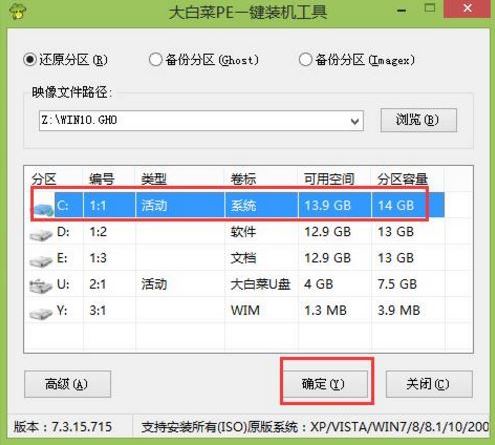
3、之后,我們只需等待系統釋放成,如圖所示:
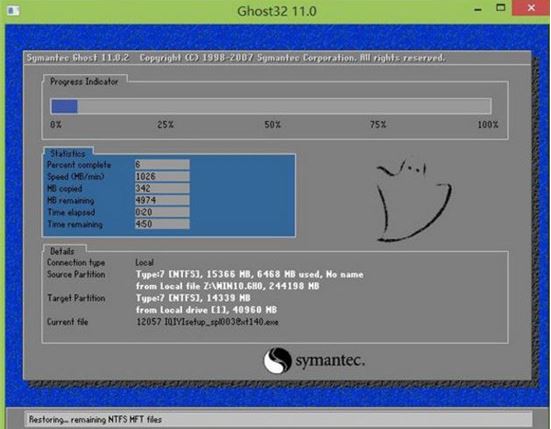
4、等系統釋放完成后,重啟腦,等待系統設置完成我們就可以使用win10系統了,如圖所示:
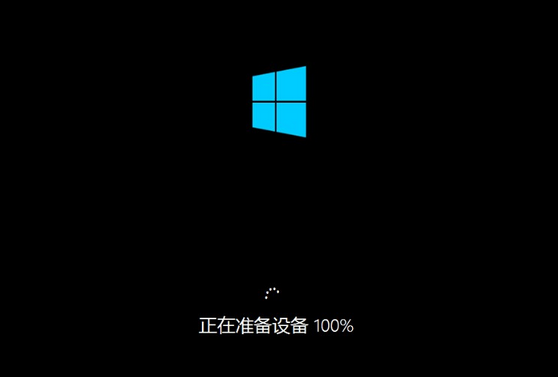
win10相關攻略推薦:
win10系統中開始參考打不開具體流程介紹
win10系統虛擬內怎么設置教程|win10系統虛擬內怎么設置介紹
win10系統啟動慢怎么辦?詳細處理步驟
以上就是戴爾vostro 15 5568筆記本如何一鍵用u盤安裝win10的操作方法,如果戴爾vostro 15 5568筆記本的用戶想要安裝win10系統,可以根據上述方法進行操作。
相關文章:
1. win7怎么設置屏幕休眠密碼(win7屏幕保護設置密碼)2. win10安裝ubuntu速度慢應對步驟分享3. Centos7安裝完畢后無法聯網顯示Server not found如何解決?4. 如何純凈安裝win10系統?uefi模式下純凈安裝win10系統圖文教程5. 宏碁Swift 3筆記本如何安裝win7系統 安裝win7系統方法說明6. Win10系統鍵盤突然打不出中文字怎么辦?7. 蘋果 macOS 11.7.3 更新導致 Safari 收藏夾圖標無法正常顯示8. win10平板模式不能觸屏怎么辦9. Windows虛擬機怎么和Mac共享打印機10. centos6.5下kvm環境搭建詳解

 網公網安備
網公網安備